朗報追記:2025年4月から、CanvaのWebサイトの枚数上限がなくなりました。

CanvaWebサイトって無料でどこまでできるの?

SEO対策もできるんですか?

無料のCanvaWebサイトとは何か?について、メリットだけでなくデメリットも解説するね💡

無料のCanvaWebサイトとは何か?

CanvaWebサイトは、Canvaの無料アカウントを持っている人なら誰でも使うことができる、Webサイト制作機能だよ。

Canvaって、無料グラフィックデザインツールですよね!ホームページもできるなんてすごいです😲

しかも無料で使えるって便利だね!

CanvaWebサイトにはたくさんのテンプレートが備わっているから、ドラッグ&ドロップだけ簡単にWebサイトが制作できるのがポイントだよ♪

パソコン操作が苦手な人やプログラミングの知識がない人でも、CanvaWebサイトを使えばクオリティの高いホームページを作ることができるんだね👍

サーバーやドメイン代がかからないのも嬉しいです!
【2024年7月追記】
CanvaのWebサイトにパスワードが設定できるようになりました✨(無料プランでも可)
Webサイトに、無料でパスワード設定ができるようになりました!#Webサイトの公開も無料です pic.twitter.com/hK8Az5NB4k
— Canva 公式(キャンバ) (@CanvaJapan) July 18, 2024
※ちなみにプロラインのWebサイトでも無料でパスワードを設定できます。
(LINE公式アカウントと連動できるので集客で役立ちます)


CanvaのWebサイトの作り方【作成方法を簡単に解説】

さっそく、CanvaのWebサイトの作り方を解説するね!
- Canvaにログインする
- テンプレートを探す
- テンプレートを編集する
- ホームページを公開する
CanvaにログインしてWebサイトを選択

まずはCanvaにログインして、ホーム画面から「Webサイト」を選ぼう!
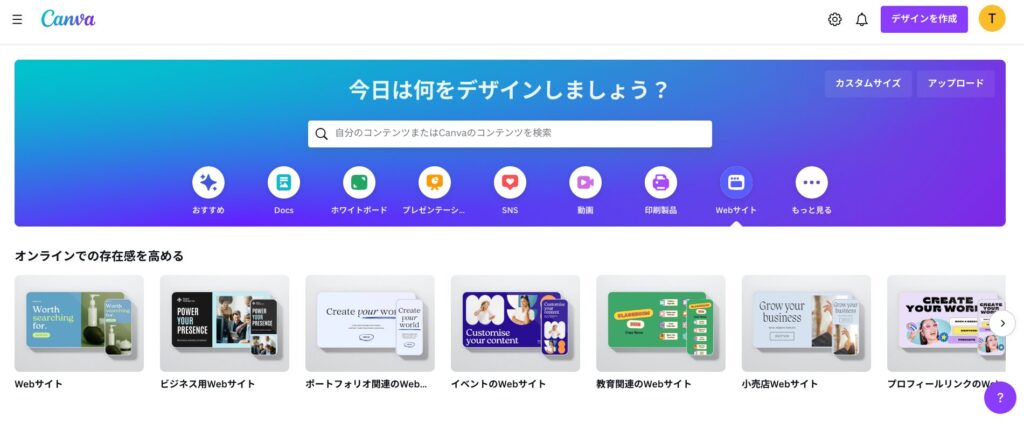
テンプレートを探す

選択するとテンプレートの一覧が出てくるよ。作成したWebサイトのイメージに合うテンプレートを探してみてね。
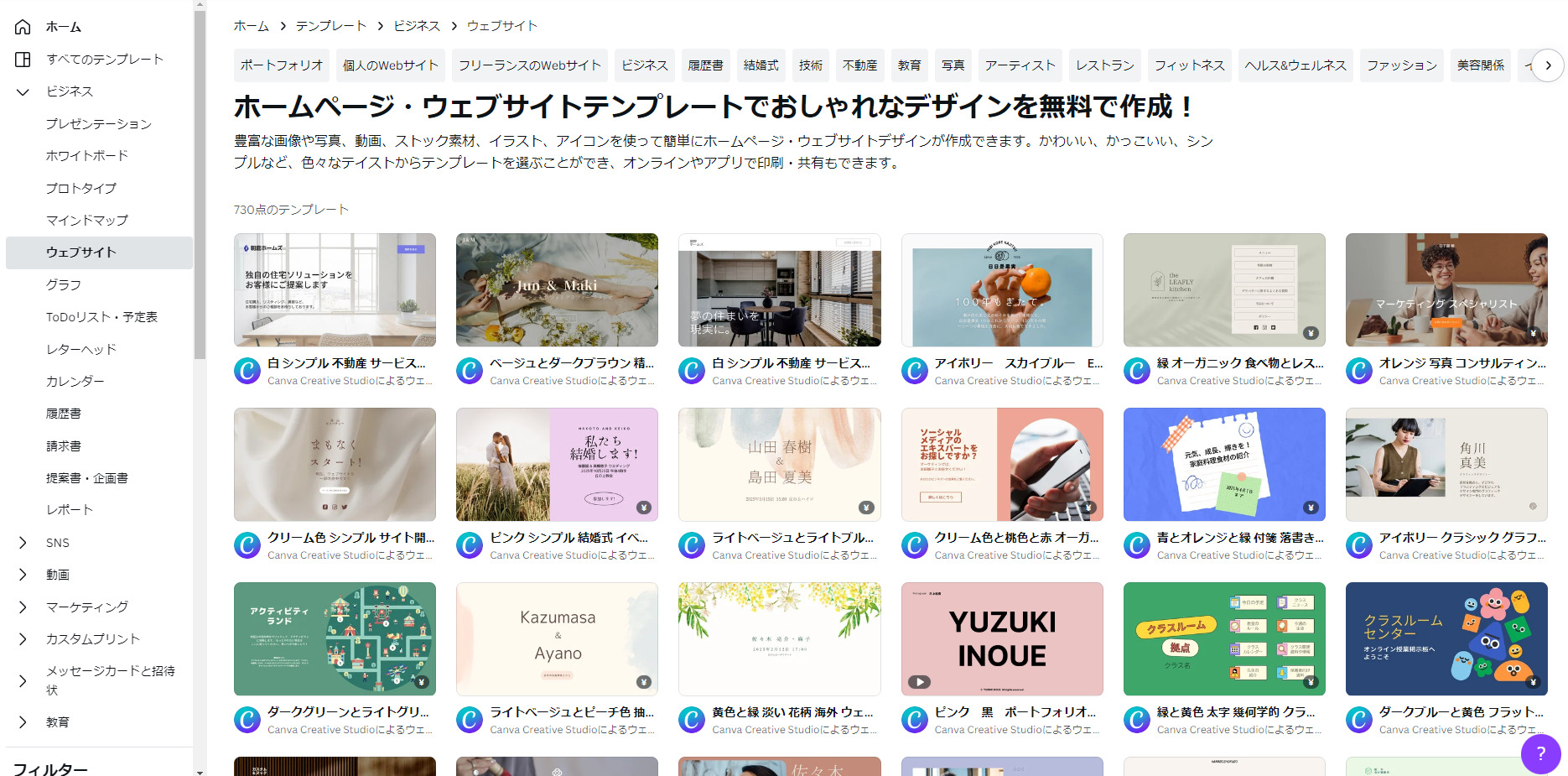

カテゴリーから選んだり、検索することができるんだね💡
テンプレートを編集する

CanvaWebサイトのテンプレートを選んだら「このテンプレートをカスタマイズ」をクリックして編集しよう!

文字の色やフォント、画像などを自由にカスタマイズすることができるよ。
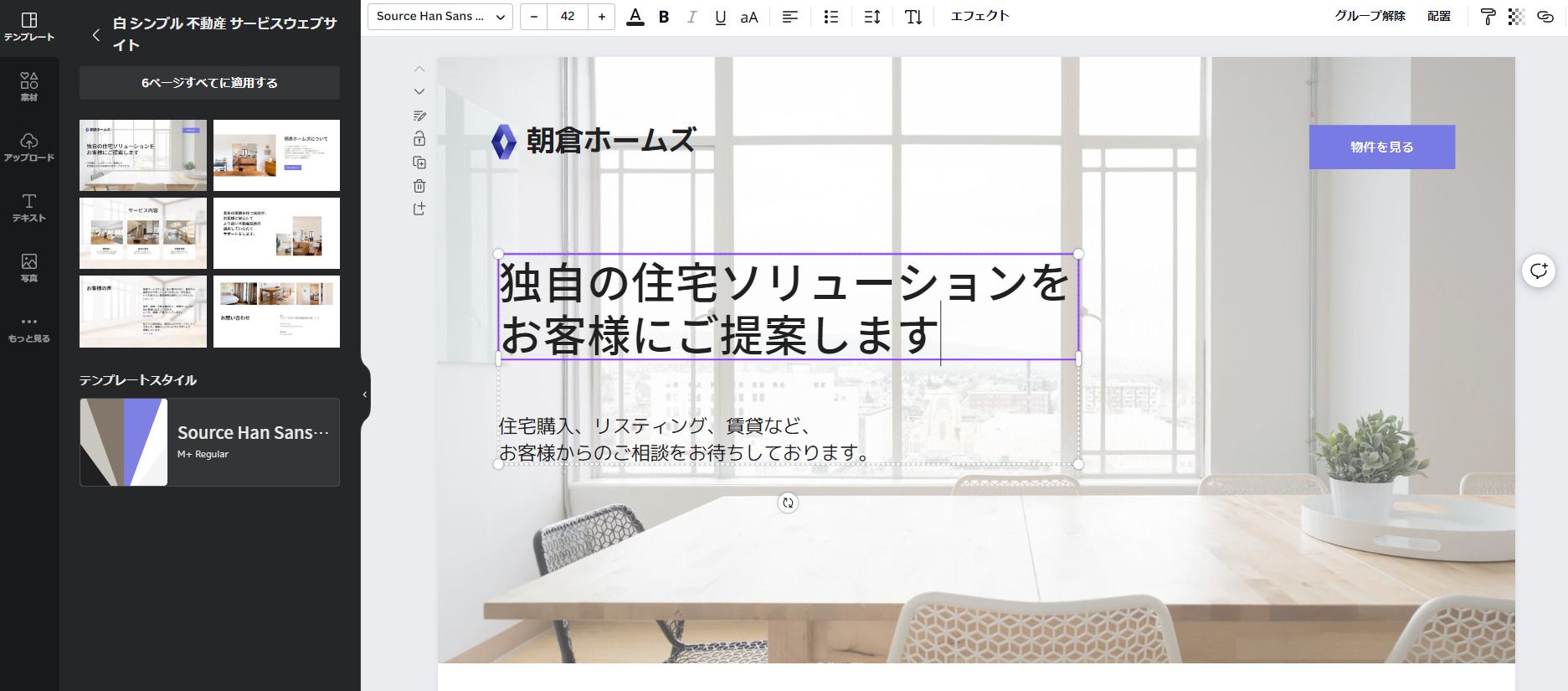

Canva内の素材も自由に追加できるんですね✨
ホームページを公開する

ホームページの編集が完了したら、右上の「Webサイトを公開」をクリックして、ホームページを公開しよう!
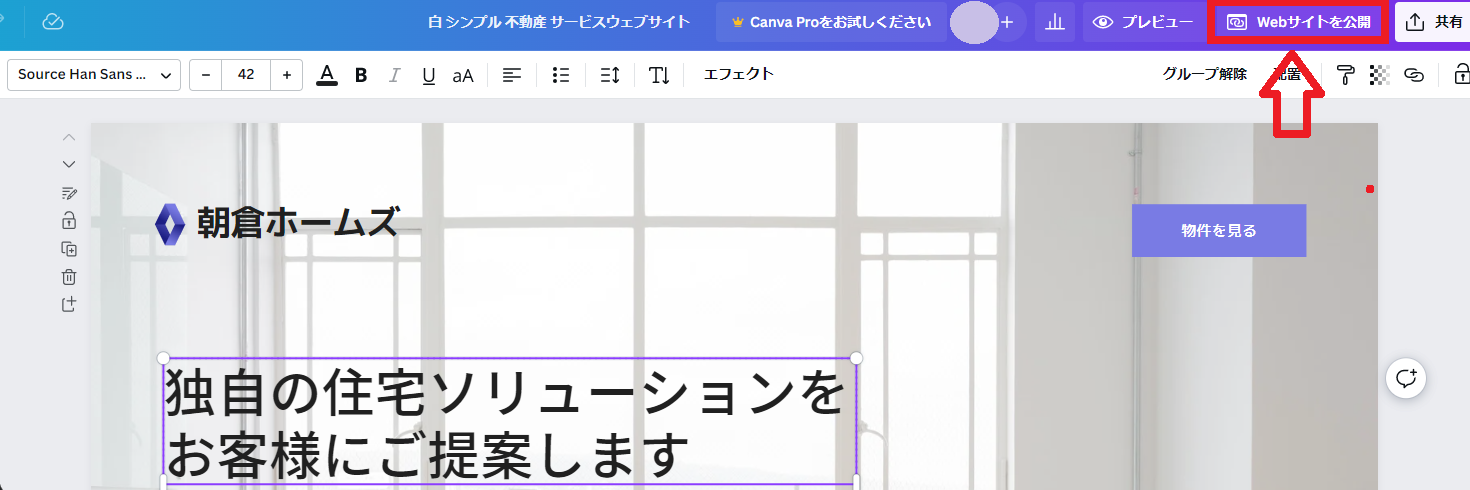

ちなみに「共有」からは、WebサイトのURLを知っているユーザーだけに公開したり、ダウンロードすることが可能だよ。

限定公開にすることもできるんだ!

CanvaWebサイトは、本当に簡単にホームページが作れることがわかりました😊

CanvaのWebサイトはSEO対策できるの?

CanvaのWebサイトはSEO対策できるの?

結論から言うと、CanvaのWebサイトではほとんどSEO対策ができないよ。

というのも、CanvaのWebサイトは1ページしか作れないから、複雑なサイト制作には向いていないんだ。

ただ、CanvaWebサイトで作成したホームページは検索エンジンからの信頼度が高いから、0からサイトを作成するよりも上位表示されやすい傾向にあるよ。

複数ページを作成して本格的にサイト運営をしたい人は、CanvaWebサイトよりもWordPressでホームページを作成した方が良さそうですね。
CanvaのWebサイトのメリット

次に、CanvaのWebサイトのメリットを紹介するね!
- 無料でWebサイトが作れる
- 操作が簡単
- 素材が豊富
- スマートフォンにも対応している
無料でWebサイトが作れる

CanvaのWebサイトのメリットは、なんと言っても無料でクオリティの高いWebサイトが作れることだよ。

本来なら、ドメインやサーバーを契約したり、プログラミングの勉強をしないとWebサイトは制作できないけど、Canvaなら一切費用がかからないから、まずは無料で始めたい人におすすめ♪

費用をかけずにホームページを作りたい人にはぴったりですね。

操作が簡単

CanvaのWebサイト制作は操作がとっても簡単だから、パソコンが苦手な人やプログラミングの知識がない人でも、オリジナルのホームページが作れちゃうよ。

テンプレートは日本語対応のものだけでも2約万8千種類あるから、選び放題なんだ👍

これだけ種類があれば、他のホームページのデザインと被ってしまうこともないね!
素材が豊富

Canvaには、無料で使える写真やイラスト素材が25万点以上も備わっているよ。

そんなにたくさん、無料で使える素材があるんですね😲

課金しなくても、Webサイト制作に必要な素材は十分Canvaで揃いそうだね♪
スマートフォンにも対応している

Canvaで作ったWebサイトをスマートフォンで開くと、スマートフォン対応のレイアウトに自動で変更してくれるからとっても見やすいんだ!

スマートフォンでPC用ページを見ると、細かすぎて見にくいことがよくあるもんね💦

今はスマホからアクセスすることが多いですもんね。サイトに訪れるユーザーにとって使い勝手がいいWebサイトを作るのは大事ですね✨
CanvaのWebサイトのデメリット

メリットだけではなく、CanvaのWebサイトのデメリットも紹介するね。
- 細かいカスタマイズができない
- アプリ版の動作がやや重い
細かいカスタマイズができない

CanvaWebサイトは、WordPressなどに比べるとカスタマイズの自由度が低いのがデメリットだよ。

簡単に作成できるかわりに細かい設定はできないから、本格的なWebサイトを作りたい人には不向きなんだ。

HTMLやCSSなどの知識がある中上級者の人にとっては、やや不便に感じるところがありそうですね!

CanvaWebサイトはとにかくWebサイトを作りたい人や、無料で簡単にホームページを作りたい人向けというわけだね。
アプリ版の動作がやや重い

CanvaのWebサイトはアプリからも作成や編集ができるんだけど、動作がやや重いという声が多いよ。

プロジェクトの読み込みや画像の保存時間が、サイト版に比べると2倍ほどかかるというデータがあるんだ。

どうしても1つ1つの素材が大きい分、読み込みには時間がかかってしまうんですね💦

ただ、カクカクしたり動かなくなったりするわけではないから、Webサイト制作に大きな支障をきたすことはないよ。


最後に

無料のCanvaWebサイトについて、メリットだけでなくデメリットも解説したよ。

Webサイトの作り方がすごく簡単だったので安心しました!テンプレートや素材も豊富なので、高クオリティなホームページが作れそうです😊

無料でこれだけ使えるなら大満足だなって思ったよ。さっそく使ってみたい♪

個人的には、CanvaのWebサイトはSEO対策が弱いことが確認できてよかったです!情報ありがとうございます!


